发布时间:2022-08-04 10:23:57
桌面上误删的文档怎么恢复?电脑桌面上除了各式各样的快捷键外,还有像图片、文档等重要文件,很多用户为了方便查找、分类和操作,都会需要将原本存放在电脑桌面上的文档进行转移或者删除整理。然而,在执行类似操作的过程当中,也会因为自己的失误,导致一些比较重要的文档被误删了。那么,桌面上误删的文档该怎么恢复呢?请不要担心,下面小编就来分享三个有效的技巧,一起来看下吧。

桌面上存放的文档,其实就是被放在C盘。而正常情况下,不管是桌面上的文件,还是文件夹内的文件,通过右键鼠标的方式删除之后都会转移到回收站里面,倘若在回收站里面,那么想要找回来就非常的简单了!首先,打开电脑桌面上的回收站,并仔细地查找是否有桌面误删的文档。然后,确认找到自己想要恢复的文档之后,选中并右击“还原”即可。

当然了,像从回收站当中恢复误删桌面的文档,是存在一定概率的!因为像格式化、清空回收站、设备损坏/中毒等问题导致的问题,这个方法就没有办法搞定。所以我们可以通过备份复制的方法来恢复,操作也是比较简单的。首先,当我们发现桌面上的文档被误删了,可以直接进入到备份的设备中。然后,将文档直接复制到电脑的本地继续使用即可。
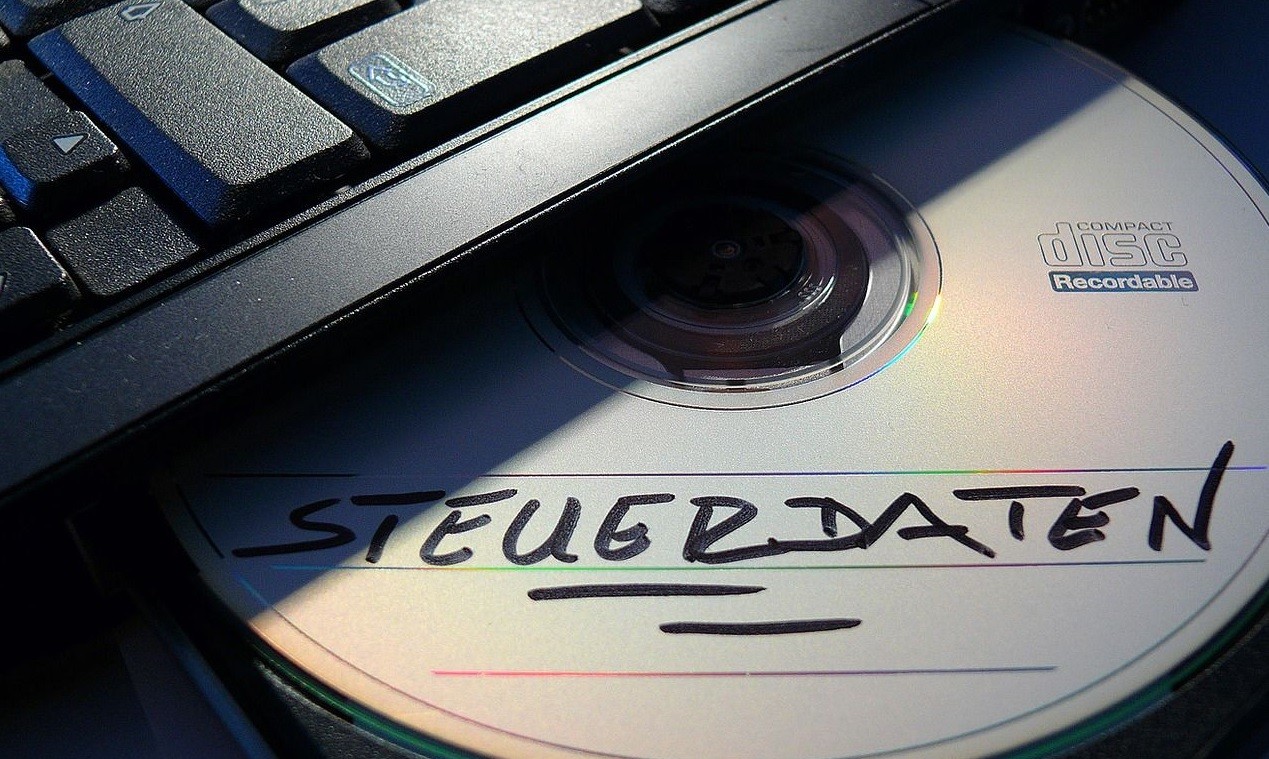
除了回收站和备份复制的方法以外,我们还可以通过一些专业软件来恢复桌面误删的文档。所以,这里咱们就以“Superrecovery”为例:首先,双击打开电脑上已经安装好的“Superrecovery”软件,并进行恢复前的相关设置,包括:恢复文档所在位置、软件扫描的方式等等,并直接点击“扫描”。等待软件扫描完成之后,可以免费预览一下文件列表。确认找到自己想要恢复的文档之后,点击软件右下角的“开始恢复”即可。
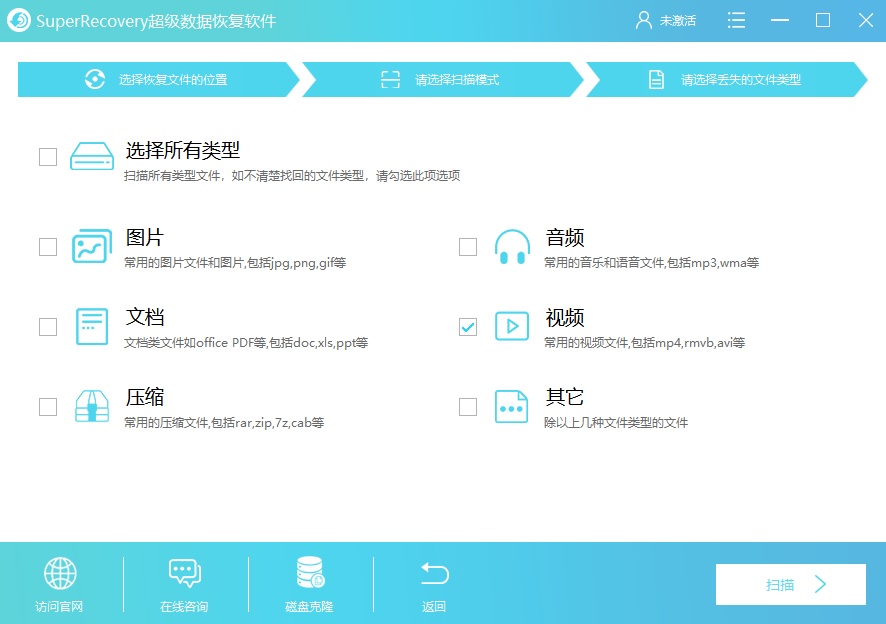
以上就是小编为大家分享的三种可以恢复桌面上误删文档的方法了,如果您对此还有什么疑问,或者说还不知道怎么操作的话,建议您选择其中一个适合自己的方法手动试试看。温馨提示:如果您在使用Superrecovery这款软件的时候遇到问题,请及时与我们联系,祝您桌面误删文档恢复成功。